Tutorial sobre sprints de Jira
Resumen: un sprint es un periodo de tiempo fijado en un ciclo de desarrollo continuo durante el cual los equipos completan tareas procedentes del backlog del producto. Normalmente, al final del sprint un equipo habrá compilado e implementado un incremento de producto funcional. Jira convierte el backlog en el centro de la reunión de planificación del sprint, de forma que podrás estimar historias, ajustar el alcance del sprint, comprobar la velocidad y cambiar las prioridades de las incidencias en tiempo real.
En este tutorial, explicaremos cómo trabajar con sprints en Jira. Ten en cuenta que los rituales de equipo que practicas fuera de Jira, como las reuniones de planificación de sprints, las retrospectivas o las reuniones rápidas diarias, no se tratarán en este tutorial. Puedes leer más sobre esas cuestiones en el artículo Cómo utilizar scrum con Jira.
Duración:
Lectura de 10 minutos de duración. Completar unas 2 semanas o más.
Público:
- Personas que usan el desarrollo de software ágil o Jira por primera vez
- Tienes permisos de administración para todos los proyectos de tu tablero de scrum. Consulta la sección sobre gestión de permisos de proyecto para obtener más información.
Requisito previo:
- Has creado una cuenta de Jira
-
Has creado un proyecto de scrum en Jira
-
Has completado el backlog del proyecto con tiques.
Un sprint es un periodo fijo en el que los equipos deben completar los trabajos del backlog de su producto. Los sprints suelen tener una duración de una, dos o cuatro semanas. Al final del sprint, un equipo debería haber creado e implementado un incremento de producto.
Paso 1: Crea un sprint
- Ve al backlog de tu proyecto de scrum.
-
Haz clic en el botón Create Sprint (Crear sprint) en la parte superior del backlog.
Ten en cuenta que puedes crear más de un sprint, si quieres planificar el trabajo con varias semanas de antelación.
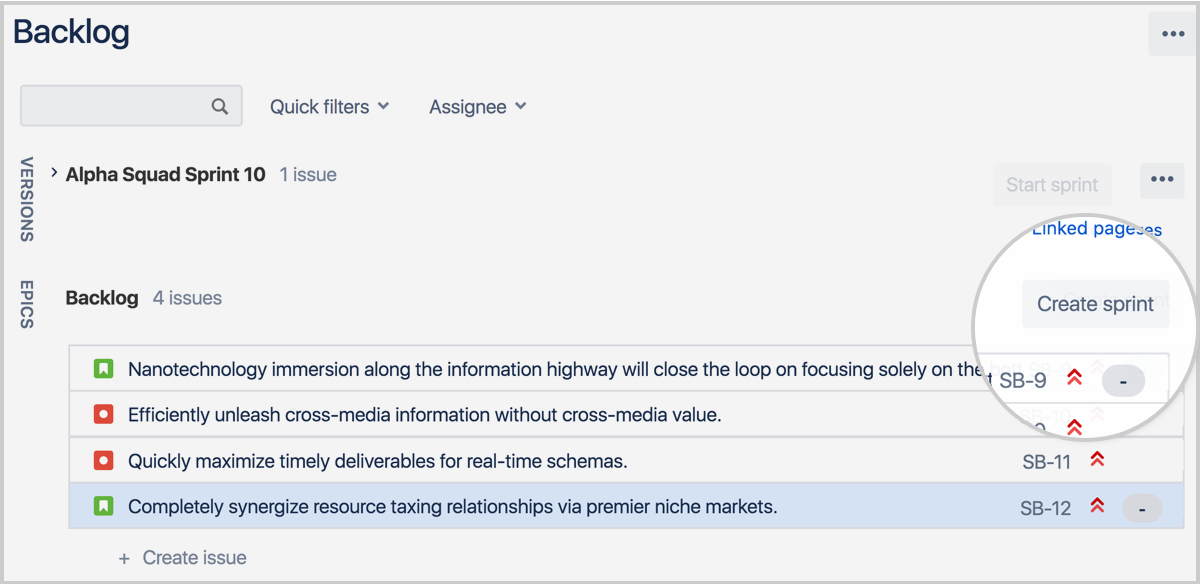
Paso 2: Completa el sprint con historias desde el backlog
Una vez que has creado tu sprint, deberás completarlo con tiques. Antes de hacerlo, no olvides sentarte con tu equipo y debatir con ellos qué trabajo te gustaría comprometerte a hacer. Asegúrate de que añades trabajo suficiente para todos en el equipo.
La primera vez que lo haces, puede que no sepas cuántos tiques añadir. No pasa nada, eso es algo que averiguarás con el tiempo. Para ayudarte con esto, antes de que empieces a añadir tiques al sprint, pide al equipo que haga una estimación de sus tiques. Una vez concluido el sprint, podrás ver después cuánto esfuerzo dedicó el equipo al sprint en cuestión.
Con el tiempo, lograrás averiguar la capacidad de trabajo del equipo, lo que te ayudará a planificar futuros sprints en consonancia. Obtén más información acerca de la estimación en nuestra guía Cómo utilizar scrum con Jira.
Para añadir historias a tus sprints
-
Ve al backlog.
-
Arrastra tiques desde el backlog y suéltalos en tu sprint.
Ten en cuenta que también puedes añadir un tique a tu sprint si editas el tique y actualizas el campo Sprint.
Paso 3: Inicia el sprint
Una vez que has añadido los tiques a tu sprint y el equipo está listo para ponerse a trabajar, debes iniciar el sprint.
Ten en cuenta que solo puedes iniciar un sprint en los siguientes casos:
-
Si todavía no has iniciado ningún sprint. Si quieres tener más de un sprint activo a la vez, prueba la funcionalidad de sprints paralelos ; y
-
Si el sprint está en la parte superior del backlog. Si quieres iniciar un sprint planificado que está más abajo, deberás volver a ordenar tus sprints para moverlo a lo más alto de la lista.
Para iniciar un sprint
-
Ve al backlog de tu proyecto de scrum.
-
Encuentra el sprint que quieres iniciar y haz clic en Start Sprint (Iniciar sprint).
-
Actualiza el campo Sprint name (Nombre de sprint) y, si lo deseas, añade información al campo Sprint goal (Objetivo de sprint), y a Start date (Fecha de inicio) y End date (Fecha de finalización).
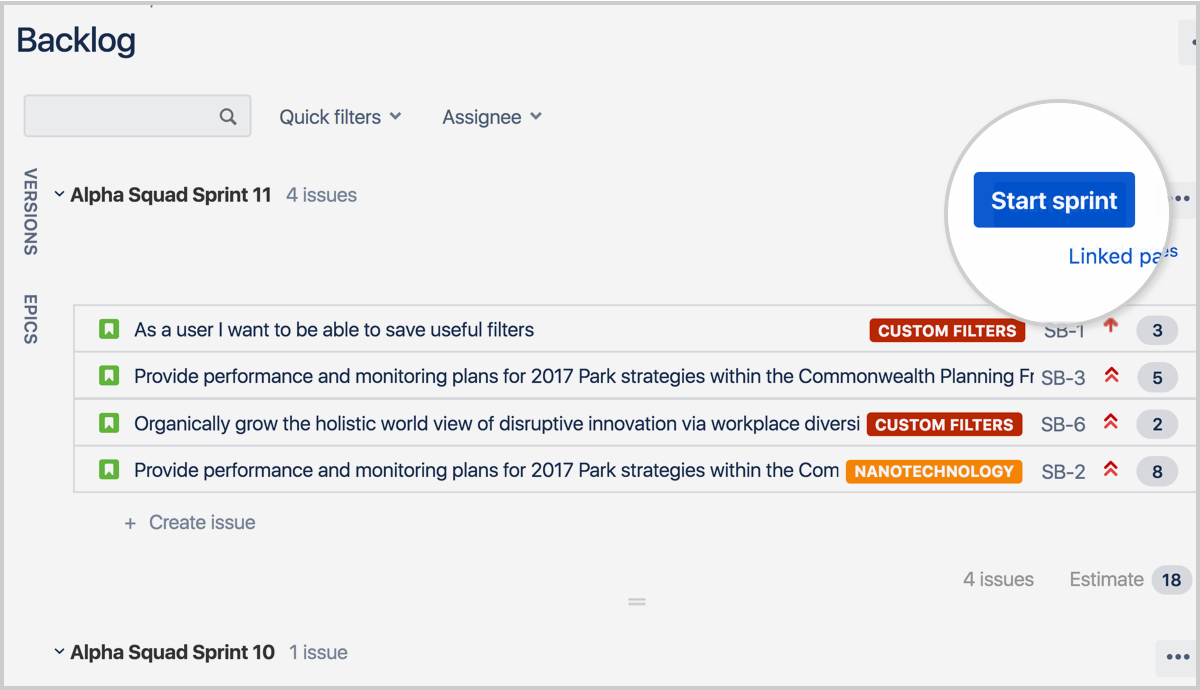
Si no estás seguro de la duración que deben tener tus sprints, te recomendamos que sean de dos semanas. Ese tiempo es suficiente para cumplir un objetivo, pero no es demasiado como para que el equipo no reciba feedback de forma periódica.
Paso 4: Supervisa el progreso del equipo
Durante el sprint, es posible que quieras supervisar el progreso de tu equipo. Una forma de hacerlo es mediante la visualización del informe de sprints.
Durante los sprints, los equipos colaboran para completar juntos las historias a las que se comprometieron al inicio del sprint. Normalmente, esto requiere mucha colaboración, así que recomendamos celebrar reuniones rápidas diarias con los equipos, para que sepas en qué está trabajando cada uno de los miembros.
Paso 5: Cierra el sprint
Para cerrar un sprint
- Ve a Active sprints (Sprints activos) de tu tablero de scrum.
-
Si fuera necesario, selecciona el sprint que deseas completar de la lista desplegable de sprints.
Ten en cuenta que si tienes varios sprints en la sección Sprints activos de tu tablero, el botón "Terminar sprint" no aparecerá hasta que selecciones uno de los sprints. -
Haz clic en Complete Sprint (Completar sprint). Todos los tiques completados se moverán fuera de los sprints activos.
-
Si el sprint tiene tiques sin completar, se te pedirá que los muevas a uno de estos lugares:
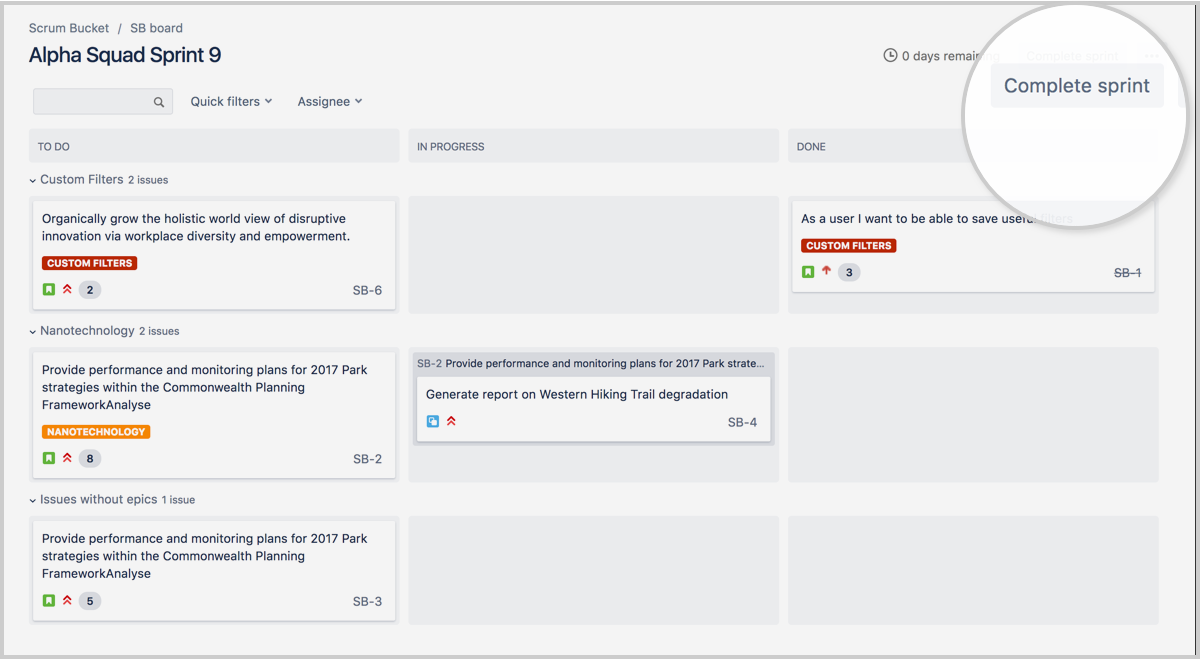
-
El backlog;
-
Cualquier sprint futuro; o
-
Un nuevo sprint.
Marca el epic como hecho siempre que se haya completado todo el trabajo de este. Para facilitarte el trabajo, te recomendamos que des una definición clara de qué significa "hecho" en tu epic. Cualquier historia relacionada con el epic no tiene por qué estar completada para marcar un epic como hecho.
Optimiza tus sprints con la automatización
Cuando sepas cómo funcionan los sprints, podrás optimizar procesos con la automatización. En Jira, estas son tres de las reglas de automatización más habituales para sprints.
- Envía un mensaje de Slack semanal con las incidencias que siguen abiertas en el sprint. Ir a la regla
- Cuando finalice un sprint, asigna las incidencias pendientes al siguiente sprint. Ir a la regla
- Cuando una incidencia pasa a “En curso” y el sprint está vacío, mueve la incidencia al siguiente sprint activo. Ir a la regla
Consulta estas reglas de automatización y centenares más en la Biblioteca de plantillas de Jira Automation.
¿Quieres obtener más información?
Si quieres obtener más información sobre cómo adoptar scrum para tu equipo, consulta nuestra guía Cómo utilizar scrum con Jira. ¿Estás impaciente por empezar? Echa un vistazo a nuestras plantillas gratuitas de Jira.
Para obtener más información sobre cómo trabajar con sprints en Jira, consulta nuestra documentación sobre sprints.
¿Tienes alguna pregunta? Pregunta a la comunidad de Atlassian.
.jpg?cdnVersion=2637)